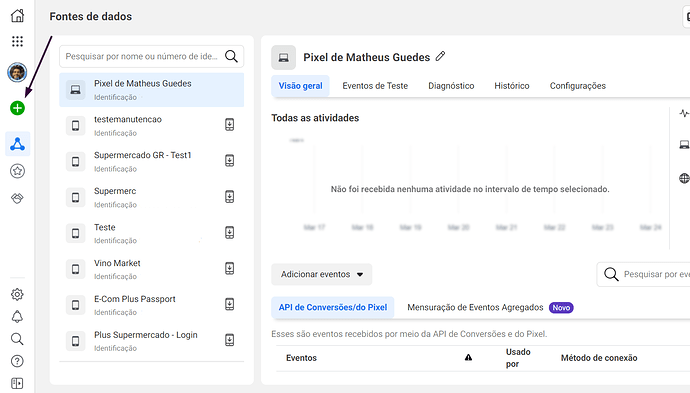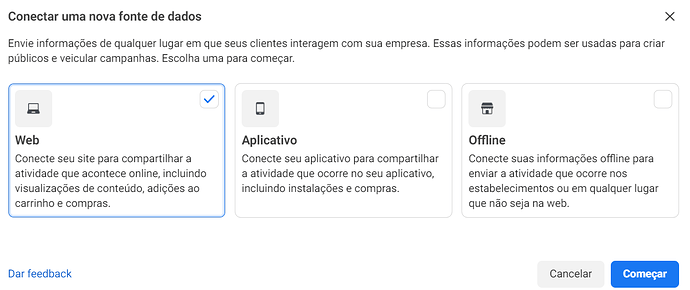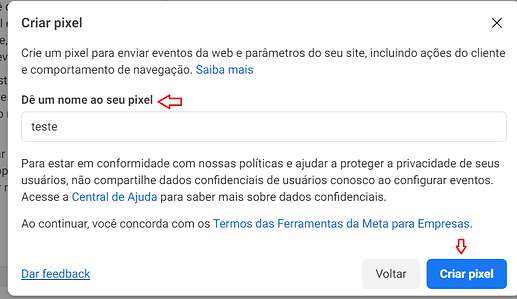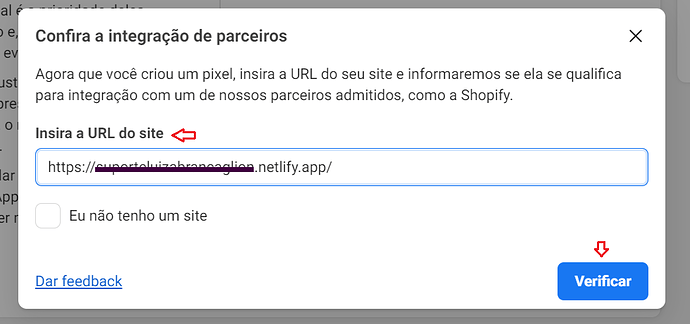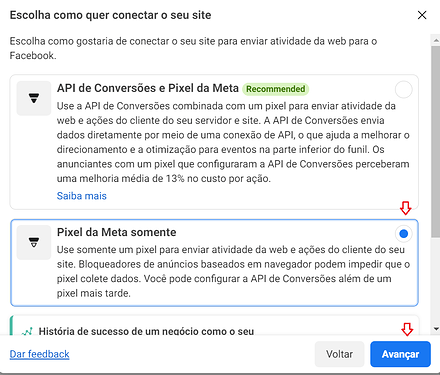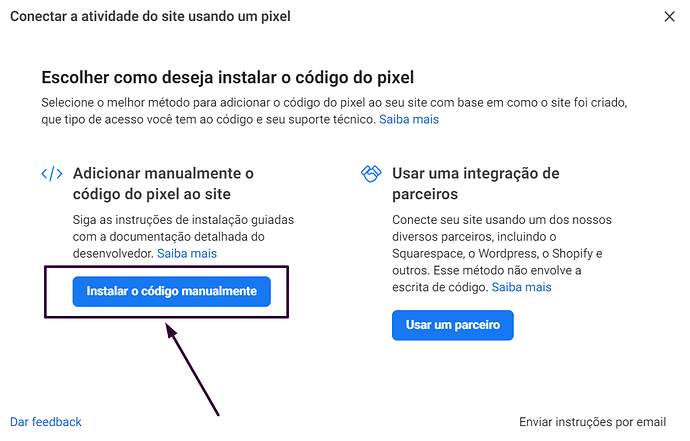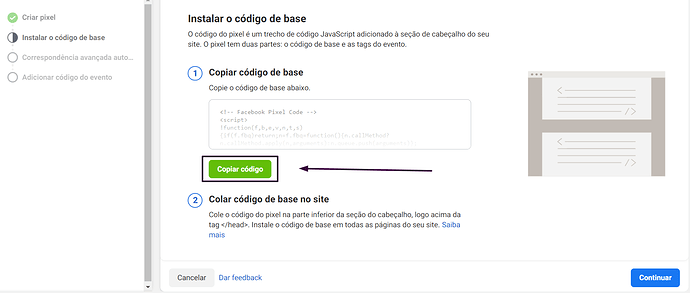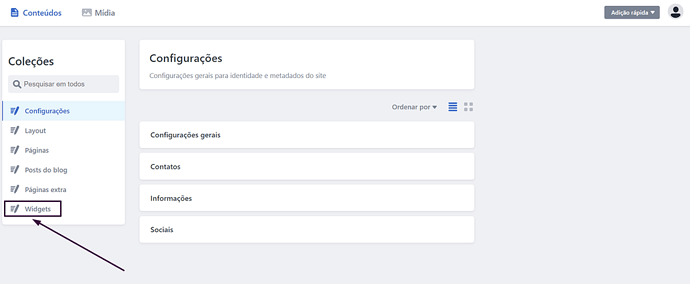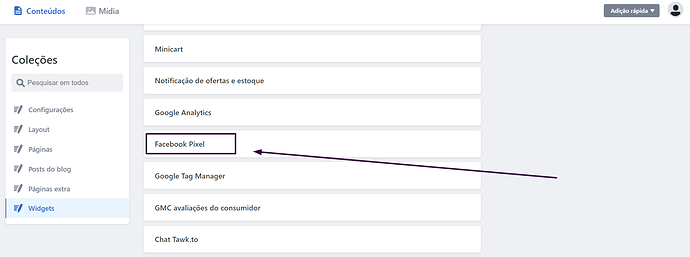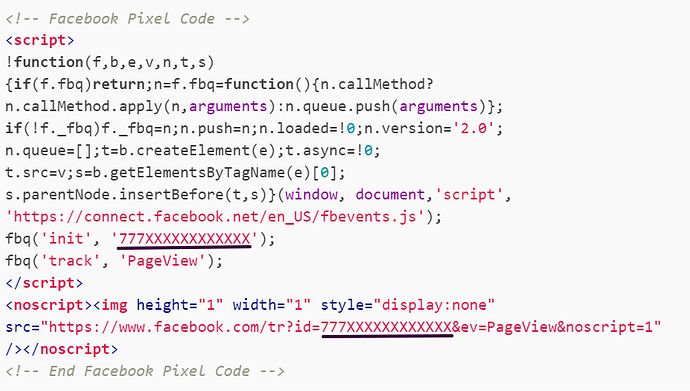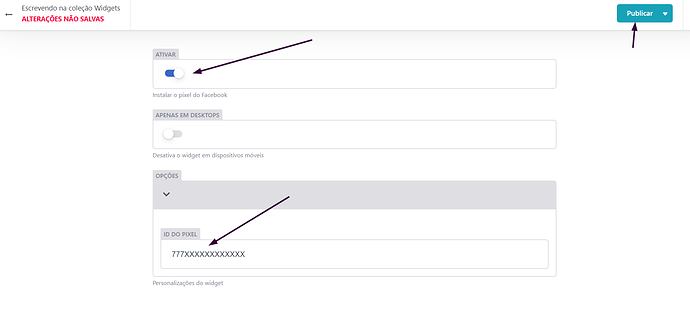O pixel do Facebook é uma ferramenta que vai lhe ajudar a medir o sucesso de suas campanhas realizadas no Facebook . Por ele, você consegue analisar a eficiência delas e assim trabalhar para melhorá-las.
Esse tutorial lhe ensina em como criar e configurar o Pixel do Facebook na sua loja virtual. Obs: Para lhe ajudar, nós já criamos por padrão todos os eventos customizáveis, para que consiga receber as informações corretas em seu pixel. Então precisa apenas criar o pixel e inserir ele em sua loja ![]()
Criar um Pixel do Facebook
PASSO 01: Acesse o Gerenciador de Eventos
PASSO 02: Clique em ![]() Conectar fontes de dados e selecione Web.
Conectar fontes de dados e selecione Web.
Clique em Começar
PASSO 03: Crie um nome para o Pixel do Facebook e clique em Criar pixel.
PASSO 04: Adicione a URL do seu site depois clique em verificar.
Assim que for verificado, pode avançar.
PASSO 05: Selecione a opção Pixel da Meta e clique em Avançar.
Seu pixel está criado. Após alguns segundos irá aparecer uma pop up para continuar as configurações:
Clique em Instalar o código manualmente.
PASSO 06: Clique em copiar código, salve esse código em um bloco de notas
:Clique em Continuar até finalizar o processo.
Configurando o Pixel na E-Com Plus
PASSO 01: Acesse o Editor da loja virtual, caso não saiba como, veja o tutorial Como entrar no CMS para editar?
PASSO 02: Clique em Widgets
PASSO 03: Localize o Facebook Pixel e clique-o:
PASSO 04: Veja abaixo um exemplo do código recebido pelo Facebook:
Desse código, você irá copiar a parte que está sublinhada, no caso: 777XXXXXXXXXXXX
Após copiado, deverá inserir ele no campo ID do pixel e ativar o mesmo, conforme imagem abaixo:
Após inserido as informações, clique no botão Publicar da parte superior direita e espere alguns minutos para que o pixel comece a funcionar na sua loja